Kebanyakan pengguna Windows bergantung pada butang kanan mereka untuk pelbagai tugas.Sama ada ia menyalin dan menampal teks atau memadam fail, butang kanan menyediakan banyak fungsi.
Dalam Windows, ciri yang biasa digunakan ialah menu "Hantar Kepada", yang membolehkan pengguna mengklik kanan pada fail untuk menghantarnya ke destinasi lalai dengan mudah.Destinasi dan pilihan yang tersedia mungkin berbeza-beza bergantung pada program yang dipasang dan konfigurasi individu.Contoh pemindahan ke destinasi termasuk memindahkan fail ke folder termampat, desktop atau cakera boleh tanggal.
Menyesuaikan senarai Hantar Ke anda dengan menambah atau mengalih keluar item boleh meningkatkan kecekapan tugas harian anda dengan banyak.
Walaupun langkah-langkahnya agak konsisten merentas versi Windows yang berbeza, bergantung pada versi tertentu anda, cara untuk mengakses folder Hantar Ke mungkin berbeza.
Bagaimana untuk mengubah suai menu klik kanan "Hantar Kepada".
Perkara pertama yang perlu dilakukan ialah mencari folder Hantar Ke anda.Untuk melakukan ini, buka My Computer atau Windows Explorer dan navigasi ke lokasi yang sesuai bergantung pada versi Windows anda.Jika anda tidak menemui folder Hantar Ke, anda mungkin perlu mendayakan keupayaan untuk menunjukkan fail dan folder tersembunyi.
- Untuk Windows Vista dan lebih baharu, ikut laluan ini: C:\Users\USERNAME\AppData\Roaming\Microsoft\Windows\SendTo
- Untuk Windows XP, ikut laluan ini: C:\Documents and Settings\USERNAME\SendTo
Sila gantikan "USERNAME" dengan nama pengguna log masuk sebenar anda.
Sebagai alternatif, anda boleh mengakses folder Hantar Ke terus dengan menaip "shell:sendto" dalam kotak Jalankan atau Cari.
Setelah anda mencapai folder "Hantar Kepada", anda boleh terus menambah atau mengalih keluar item daripada senarai.
Ini ialah contoh tipikal folder "Hantar Kepada" yang mengandungi pelbagai item berdasarkan program yang dipasang seperti WinAce dan Skype.Ambil perhatian bahawa mengklik kanan pada fail dan memilih "Hantar Kepada" akan memaparkan pilihan untuk menghantar fail ke pelbagai destinasi.
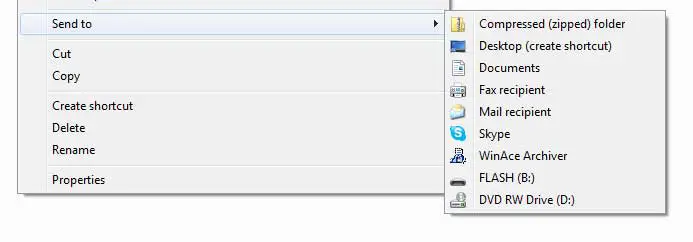
Semak imbas folder Hantar Ke untuk melihat item yang sama tersedia dalam menu klik kanan Hantar Ke.
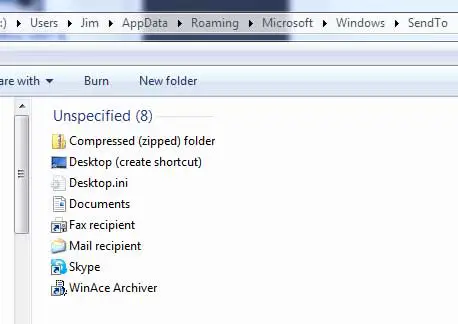
Untuk mengalih keluar item daripada senarai Hantar Kepada anda, hanya padamkan item daripada folder ini.Tetapi berhati-hati untuk mengelakkan mengalih keluar item yang mungkin diperlukan pada masa hadapan.
Menambah item pada folder ini memerlukan mencipta pintasan ke program atau cakera.
Contohnya, jika anda ingin menambah Microsoft Word pada senarai "Hantar ke" anda, cari ikon Word dalam menu Mula, klik kanan padanya dan pilih "Salin."Kemudian kembali ke folder "Hantar Kepada" anda, klik kanan pada ruang kosong, dan pilih "Tampal Pintasan".Pastikan anda memilih "Tampal Pintasan" dan bukan hanya "Tampal".
Untuk menambah cakera keras, CD/DVD-ROM atau pemacu kilat, klik kanan pada pemacu yang sesuai, pilih Salin dan tampal pintasan ke dalam folder Hantar Ke anda.Ingat, untuk pemacu boleh alih muncul dalam inventori, ia mesti disambungkan terlebih dahulu.Dalam contoh ini, anda boleh melihat bahawa jalan pintas ke cakera E setempat diletakkan dalam folder "Pindahkan ke".
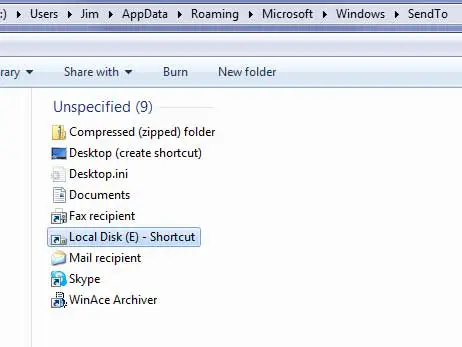
Sekarang, apabila anda mengklik kanan fail dan memilih "Pindahkan ke", pemacu E tempatan akan muncul dalam senarai pilihan.Anda juga boleh memilih folder tertentu pada mana-mana pemacu, seperti Gambar Saya, dan menambahkannya pada senarai anda.
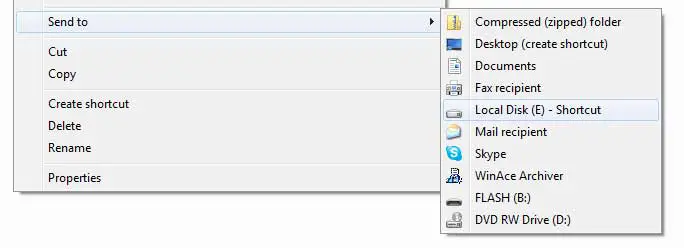
Anda boleh menamakan semula pintasan kepada sesuatu yang lebih mesra pengguna jika mahu.Contohnya, jika anda ingin menamakan pintasan cakera (E) tempatan baharu anda "E Drive", cuma klik kanan pintasan, pilih Namakan semula dan nyatakan nama yang dikehendaki.
Kesimpulannya
Mengubah suai menu Hantar Kepada melibatkan penambahan pintasan atau mencipta pautan simbolik (dipanggil pautan) ke lokasi atau aplikasi tertentu.Anda boleh menambah pintasan pada folder, pemacu, lokasi rangkaian dan juga program tertentu.Ini membolehkan anda memindahkan fail atau folder dengan cepat ke destinasinya tanpa perlu menyemak imbas berbilang folder secara manual.





